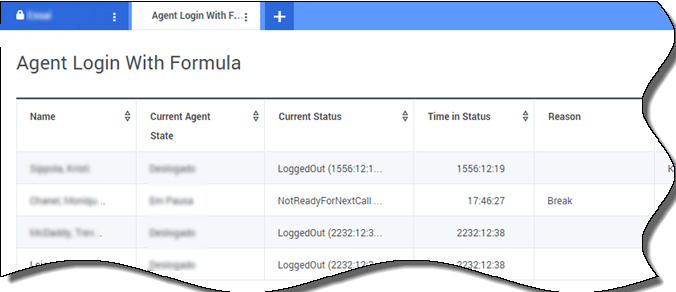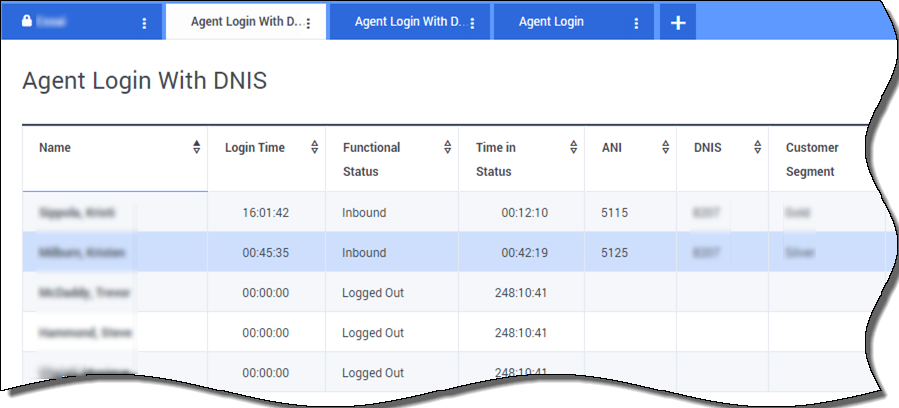m (1 revision imported) |
(Update with the copy of version: DRAFT) |
||
| (6 révisions intermédiaires par 2 utilisateurs non affichées) | |||
| Ligne 5 : | Ligne 5 : | ||
Étant donné que vous ne pouvez pas modifier les modèles standard fournis, si vous souhaitez modifier l’un des rapports standard, il vous suffit de créer un clone du modèle et de le modifier. | Étant donné que vous ne pouvez pas modifier les modèles standard fournis, si vous souhaitez modifier l’un des rapports standard, il vous suffit de créer un clone du modèle et de le modifier. | ||
| − | Qui peut créer ces statistiques ? Si vous pouvez créer et modifier des modèles Pulse, vous pouvez utiliser des formules. | + | Qui peut créer ces statistiques ? Si vous pouvez créer et modifier des modèles Genesys Pulse, vous pouvez utiliser des formules. |
__TOC__ | __TOC__ | ||
| Ligne 12 : | Ligne 12 : | ||
{{CloudStep_Stack | {{CloudStep_Stack | ||
| − | |title= | + | |title=Ajouter une formule |
|text=Dans le panneau de détails des statistiques lors de la modification d’un widget ou d’un modèle, vous pouvez créer ou personnaliser des statistiques en créant une formule. | |text=Dans le panneau de détails des statistiques lors de la modification d’un widget ou d’un modèle, vous pouvez créer ou personnaliser des statistiques en créant une formule. | ||
La formule se base sur une syntaxe javascript, qui vous permet de calculer des expressions avec des valeurs fournies par d'autres statistiques et d’utiliser des fonctions fournies par Genesys pour obtenir des calculs plus spécifiques. Par exemple, vous pouvez calculer le rapport des appels abandonnés par rapport aux appels présentés dans votre file d'attente pour mesurer le pourcentage d'appels abandonnés de votre file d'attente. | La formule se base sur une syntaxe javascript, qui vous permet de calculer des expressions avec des valeurs fournies par d'autres statistiques et d’utiliser des fonctions fournies par Genesys pour obtenir des calculs plus spécifiques. Par exemple, vous pouvez calculer le rapport des appels abandonnés par rapport aux appels présentés dans votre file d'attente pour mesurer le pourcentage d'appels abandonnés de votre file d'attente. | ||
| − | |media1= | + | |media1=Pulse_85105_Formulas2.png |
}} | }} | ||
{{CloudStep_Stack | {{CloudStep_Stack | ||
| − | |title= | + | |title=Afficher les pourcentages |
|text=Imaginons que vous souhaitez afficher des pourcentages basés sur deux métriques. Il vous suffit de copier l'exemple suivant, en utilisant les statistiques souhaitées. | |text=Imaginons que vous souhaitez afficher des pourcentages basés sur deux métriques. Il vous suffit de copier l'exemple suivant, en utilisant les statistiques souhaitées. | ||
| Ligne 34 : | Ligne 34 : | ||
else Result = 0; | else Result = 0; | ||
</source></div> | </source></div> | ||
| − | |media1= | + | |media1=Pulse_85105_Formulas2.png |
}} | }} | ||
{{CloudStep_Stack | {{CloudStep_Stack | ||
| − | |title= | + | |title=Afficher les KPI d’état des agents |
|text=Imaginons que vous souhaitez afficher des KPI pour l'état des agents. Il vous suffit d'utiliser la statistique <tt>Current_Status</tt>. | |text=Imaginons que vous souhaitez afficher des KPI pour l'état des agents. Il vous suffit d'utiliser la statistique <tt>Current_Status</tt>. | ||
| Ligne 45 : | Ligne 45 : | ||
La statistique <tt>Current_Status</tt> est définie par les propriétés des options de Stat Server. Le type de statistique <tt>ExtendedCurrentStatus</tt> renvoie un objet spécifique qui peut être analysé davantage pour n'indiquer que la durée de l'objet. | La statistique <tt>Current_Status</tt> est définie par les propriétés des options de Stat Server. Le type de statistique <tt>ExtendedCurrentStatus</tt> renvoie un objet spécifique qui peut être analysé davantage pour n'indiquer que la durée de l'objet. | ||
| − | '''[ExtendedCurrentStatus]'''<br/> | + | '''[ExtendedCurrentStatus]'''<br/>Category=CurrentState<br/>MainMask=*<br/>Objects=Agent<br/>Subject=DNAction |
</toggledisplay> | </toggledisplay> | ||
| Ligne 89 : | Ligne 89 : | ||
'''Formule - Obtenir l'état de l'agent par type de média''' | '''Formule - Obtenir l'état de l'agent par type de média''' | ||
<div style="line-height:normal;border:1px dashed #2f6fab;background-color: #F9F9F9;color:black;padding:1em;margin:1em 0;"> | <div style="line-height:normal;border:1px dashed #2f6fab;background-color: #F9F9F9;color:black;padding:1em;margin:1em 0;"> | ||
| − | <source enclose="div" lang="javascript">Result = G. | + | <source enclose="div" lang="javascript">Result = G.GetAgentNonVoiceStatus(Data.Current_Status.Value, 'email');</source></div> |
</toggledisplay> | </toggledisplay> | ||
</p> | </p> | ||
| − | |media1= | + | |media1=pulse85105formula1.png |
}} | }} | ||
{{CloudStep_Stack | {{CloudStep_Stack | ||
| − | |title= | + | |title=Afficher les propriétés d'interaction |
|text=Imaginons que vous souhaitez afficher les propriétés d'interaction, y compris la segmentation des flux, l’ANI et la DNIS. Vous pouvez utiliser des formules pour trouver les informations dont vous avez besoin : | |text=Imaginons que vous souhaitez afficher les propriétés d'interaction, y compris la segmentation des flux, l’ANI et la DNIS. Vous pouvez utiliser des formules pour trouver les informations dont vous avez besoin : | ||
<p> | <p> | ||
| Ligne 103 : | Ligne 103 : | ||
'''Formule : Obtenir le segment clientèle''' | '''Formule : Obtenir le segment clientèle''' | ||
<div style="line-height:normal;border:1px dashed #2f6fab;background-color: #F9F9F9;color:black;padding:1em;margin:1em 0;"> | <div style="line-height:normal;border:1px dashed #2f6fab;background-color: #F9F9F9;color:black;padding:1em;margin:1em 0;"> | ||
| − | <source enclose="div" lang="javascript">Result = G. | + | <source enclose="div" lang="javascript">Result = G.GetCustomerSegment(Data.Current_Status.Value);</source></div> |
</toggledisplay> | </toggledisplay> | ||
</p> | </p> | ||
| Ligne 125 : | Ligne 125 : | ||
</toggledisplay> | </toggledisplay> | ||
</p> | </p> | ||
| − | |media1= | + | |media1=pulse85105formula2.png |
}} | }} | ||
| + | |||
| + | {{#anc:What do I do next?}} | ||
| + | ==Que faire ensuite ?== | ||
| + | Vous pouvez en savoir plus à propos des fonctions suivantes : | ||
| + | * [[RTRTemplates|Modèles de widgets]] | ||
| + | * [[RTRStatProperties|Propriétés statistiques]] | ||
| + | * [[RTRFunctions|Bibliothèque de fonctions de modèles]] | ||
[[Category:V:EZP:8.5.103]] | [[Category:V:EZP:8.5.103]] | ||
Version actuelle datée du août 17, 2017 à 18:20
Formules de rapport
Si vous décidez que l’un de vos rapports a besoin d'une statistique différente ou supplémentaire, vous pouvez modifier le modèle de rapport pour répondre à votre besoin. Pour ce faire, ajoutez une formule au modèle de rapport pour récupérer la statistique ou l’indicateur de performance clé (KPI) souhaité.
Étant donné que vous ne pouvez pas modifier les modèles standard fournis, si vous souhaitez modifier l’un des rapports standard, il vous suffit de créer un clone du modèle et de le modifier.
Qui peut créer ces statistiques ? Si vous pouvez créer et modifier des modèles Genesys Pulse, vous pouvez utiliser des formules.
Sommaire
Ajouter une formule
Dans le panneau de détails des statistiques lors de la modification d’un widget ou d’un modèle, vous pouvez créer ou personnaliser des statistiques en créant une formule.
La formule se base sur une syntaxe javascript, qui vous permet de calculer des expressions avec des valeurs fournies par d'autres statistiques et d’utiliser des fonctions fournies par Genesys pour obtenir des calculs plus spécifiques. Par exemple, vous pouvez calculer le rapport des appels abandonnés par rapport aux appels présentés dans votre file d'attente pour mesurer le pourcentage d'appels abandonnés de votre file d'attente.
Afficher les pourcentages
Imaginons que vous souhaitez afficher des pourcentages basés sur deux métriques. Il vous suffit de copier l'exemple suivant, en utilisant les statistiques souhaitées.
Dans cet exemple, nous souhaitons récupérer le pourcentage d'appels sortants par rapport au total d'appels entrants et sortants. La formule peut accéder à n’importe quelle statistique dans un modèle avec la syntaxe suivante : Données.Alias statistique.Valeur. La formule doit renvoyer une valeur Result valide.
Dans la formule suivante, nous supposons que les appels sortants sont définis par un alias statistique Sortant et les appels entrants par un alias statistique Entrant.
Formule : Calculer un pourcentage
if ((Data.Outbound.Value + Data.Inbound.Value) != 0)
Result = 100 * Data.Outbound.Value / (Data.Outbound.Value + Data.Inbound.Value);
else Result = 0;Afficher les KPI d’état des agents
Imaginons que vous souhaitez afficher des KPI pour l'état des agents. Il vous suffit d'utiliser la statistique Current_Status.
[+] Comment la statistique Current_Status est-elle définie